Скачивание и применение обновлений Майкрософт для системы платформы Аналитики
В этом разделе описывается, как скачать обновления из каталога Центра обновления Майкрософт в службы обновления Windows Server (WSUS) и применить эти обновления к серверам устройств системы платформы аналитики. Центр обновления Майкрософт установит все применимые обновления для Windows и SQL Server. СЛУЖБЫ WSUS устанавливаются на виртуальной машине VMM устройства.
Перед началом
Предупреждение
Не пытайтесь применить обновления, если устройство или какой-либо компонент устройства отключен или находится в состоянии отработки отказа. В этом случае обратитесь в службу поддержки.
Не применяйте обновления Майкрософт во время использования устройства. Применение обновлений может привести к перезапуску узлов устройства. Обновления следует применять во время периода обслуживания, когда устройство не используется.
Предварительные условия
Перед выполнением этих действий необходимо выполнить следующие действия.
Настройте WSUS на устройстве, следуя инструкциям в статье "Настройка служб обновления Windows Server (WSUS) (система платформы аналитики)".
Знание сведений об имени входа учетной записи администратора домена Fabric.
Укажите имя входа с разрешениями на доступ к консоли администрирования платформы Аналитики и просмотр сведений о состоянии устройства.
В большинстве случаев служба WSUS должна обращаться к серверам за пределами устройства. Для поддержки этого сценария использования DNS системы платформы аналитики можно настроить для поддержки внешнего сервера пересылки имен, который позволит узлам платформы Аналитики и виртуальным машинам использовать внешние DNS-серверы для разрешения имен за пределами устройства. Дополнительные сведения см. в статье "Использование dns-пересылки для разрешения имен DNS, отличных от устройства (система платформы аналитики)".
Скачивание и применение обновлений Майкрософт
Проверка индикаторов состояния устройства
Откройте консоль администрирования и перейдите на страницу состояния устройства. Дополнительные сведения см. в разделе "Мониторинг устройства с помощью консоли администрирования " (система платформы аналитики)
Проверьте индикаторы состояния для всех узлов в состоянии устройства.
Это безопасно для продолжения с зелеными индикаторами или индикаторами NA.
Оцените некритичные (желтые) предупреждения об ошибках. В некоторых случаях предупреждающие сообщения не блокируют обновления. Если в C:\ возникает некритическая ошибка тома диска, не относящуюся к C:\ диск можно перейти к следующему шагу перед разрешением ошибки тома диска.
Перед продолжением необходимо устранить большинство красных индикаторов. Если возникают сбои диска, используйте страницу оповещений консоли администрирования, чтобы убедиться, что в каждом сервере или массиве SAN не существует более одного сбоя диска. Если в каждом сервере или массиве SAN не существует более одного сбоя диска, можно перейти к следующему шагу, прежде чем устранять сбои диска. Не забудьте обратиться в службу поддержки Майкрософт, чтобы устранить ошибки диска как можно скорее.
Синхронизация сервера WSUS
Войдите на виртуальную машину VMM в качестве администратора домена.
На панели мониторинга диспетчера серверов в меню "Сервис" щелкните Windows Server Update Services (wsus.msc).
В консоли администрирования WSUS щелкните синхронизацию.
Если синхронизация не выполняется, нажмите кнопку "Синхронизировать сейчас " в правой области. В нижней области будет состояние синхронизации. Дождитесь завершения синхронизации.
Утверждение обновлений Майкрософт в WSUS
Отклонить все накопительные пакеты обновления, которые не входят в System Center.
В левой области консоли WSUS нажмите кнопку "Все обновления".
В области "Все обновления" щелкните раскрывающееся меню "Утверждение", установите для "Утверждение" значение "Любое, кроме отклоненного". Щелкните раскрывающееся меню "Состояние", задайте для "Состояние" значение "Любой". Нажмите кнопку Обновить.
Щелкните правой кнопкой мыши столбец "Заголовок " и выберите "Состояние файла", чтобы проверить состояние файла после завершения скачивания.
Вы также можете выбрать критические обновления или обновления системы безопасности в левой области и просмотреть доступные обновления для этих категорий.
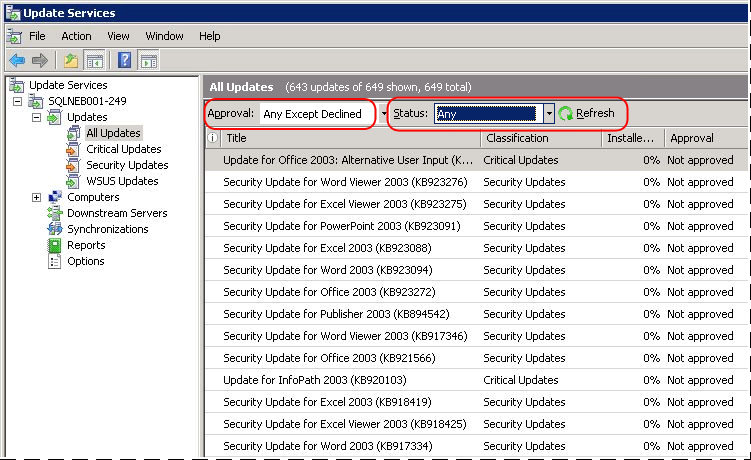
Выберите все обновления и щелкните ссылку "Утвердить " в правой области.
Вы также можете щелкнуть правой кнопкой мыши выбранные обновления, а затем нажать кнопку " Утвердить". Вам может потребоваться принять условия лицензионного соглашения майкрософт. Если это так, нажмите кнопку "Принять " в окне, чтобы продолжить.
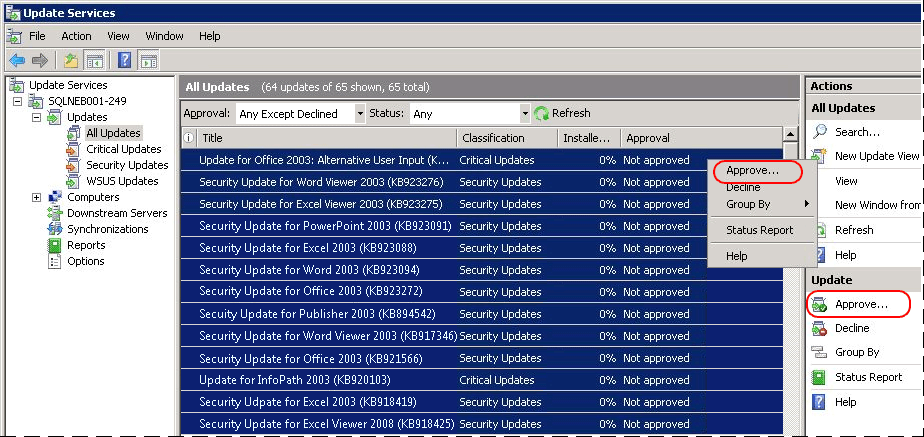
Выберите группу серверов устройств, созданную в разделе "Настройка служб обновления Windows Server (WSUS) (система платформы аналитики)".
Щелкните Утверждено для установки, а затем нажмите кнопку ОК.
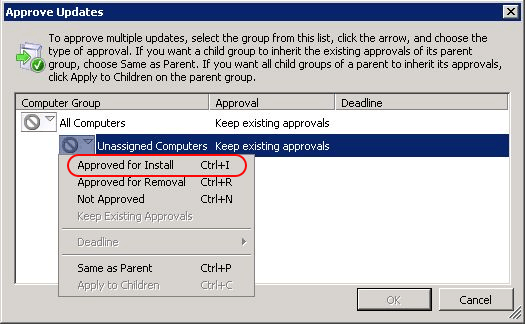
В диалоговом окне "Ход утверждения утверждения" после завершения процесса утверждения нажмите кнопку "Закрыть".
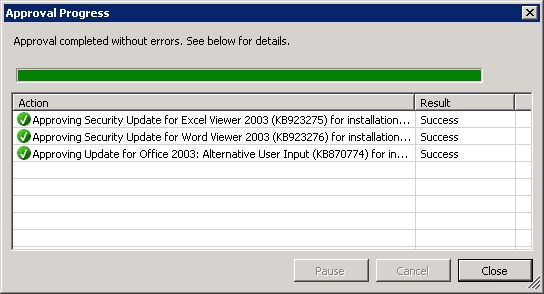
Убедитесь, что обновления находятся в СЛУЖБАХ WSUS
Проверьте состояние файла всех обновлений. Каждый файл должен иметь зеленый значок со стрелкой слева от заголовка. Это означает, что файл готов к установке.

Перед установкой обновлений убедитесь, что все они скачиваются и доступны в консоли WSUS.
Проверка загрузки всех обновлений
Проверьте состояние скачивания обновлений в консоли WSUS, как показано на следующем снимке экрана. Убедитесь, что обновления, необходимые для файлов, имеют значение 0, чтобы убедиться, что все обновления скачиваются. Если это число больше нуля, может потребоваться вернуться и утвердить дополнительные обновления.
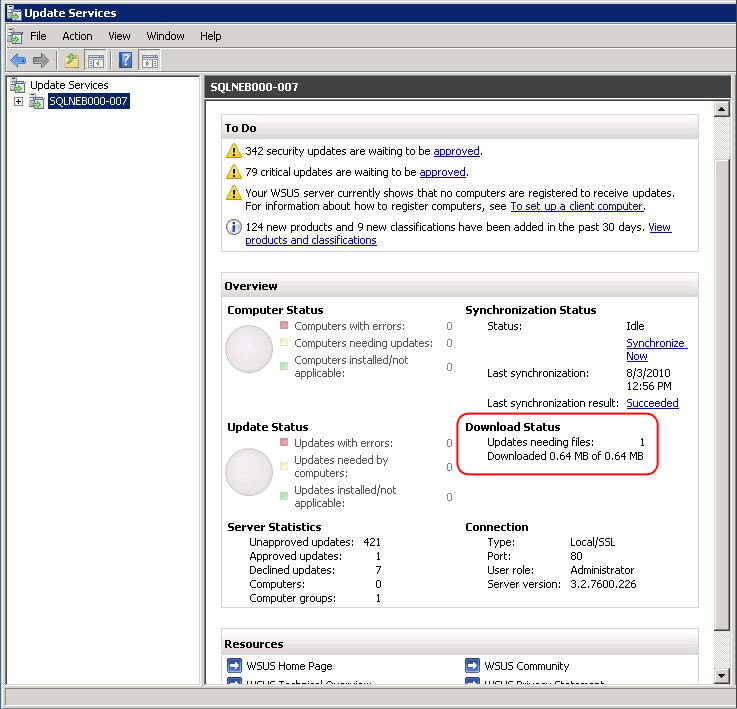
Применение обновлений Майкрософт
Перед началом откройте монитор устройства с помощью консоли администрирования (система платформы аналитики), перейдите на вкладку "Состояние устройства" и убедитесь, что столбцы кластера и сети отображают зеленый цвет (или NA) для всех узлов. Если какие-либо оповещения существуют в одном из этих столбцов, устройство может не иметь возможности правильно устанавливать обновления. Прежде чем продолжить, укажить все существующие оповещения в столбцах кластера и сети .
Войдите на <узел domain_name-HST01> в качестве администратора домена Fabric.
Чтобы применить все обновления, утвержденные для WSUS, запустите программу обновления. Инструкции см. в разделе "Запуск программы обновления" ниже.
Проверка обновлений на всех узлах
На узле VMM запустите консоль администрирования WSUS. Это приложение можно найти в разделе "Пуск", "Администрирование", "Службы центра обновления Windows Server".
Разверните компьютеры.
Разверните все компьютеры.
Выберите группу серверов устройств, созданную в разделе "Настройка служб обновления Windows Server (WSUS) (система платформы аналитики)".
В раскрывающемся меню "Состояние" выберите "Любой" и нажмите кнопку "Обновить".
Разверните службы update Services, <имя> устройства-VMM, обновления, все обновления, где< имя устройства — имя> устройства.
В окне "Все обновления" задайте значение "Утверждение", за исключением отклоненного.
В окне "Все обновления" задайте состояние "Сбой" или "Требуется".
Нажмите кнопку Обновить.
Если требуется обновление больше нуля, обратитесь в службу поддержки.
Убедитесь, что в консоли администрирования SQL Server PDW нет критических оповещений
Откройте консоль администрирования, перейдите на вкладку "Состояние устройства". См. статью "Мониторинг устройства с помощью консоли администрирования (система платформы аналитики)".
Убедитесь, что столбцы кластера и сети отображают зеленый цвет (или NA) для всех узлов. Если какие-либо оповещения существуют в одном из этих столбцов, устройство может не иметь возможности правильно устанавливать обновления. Обратитесь в службу поддержки, если есть критические оповещения.
Запуск программы обновления
Следуйте этим инструкциям, чтобы запустить программу обновления системы платформы Аналитики.
Заметка
Система WSUS предназначена для асинхронного запуска может занять некоторое время, чтобы полностью применить все обновления. Инициирование обновления планирует обновление, но не гарантирует немедленное обновление.
Убедитесь, что вы вошли в узел HST01 в качестве администратора домена Fabric.
Откройте окно командной строки и введите следующие команды. Замените <параметр> указанными сведениями.
Чтобы запустить центр обновления Майкрософт, выполните следующие действия:
C:\pdwinst\media\setup.exe /action="MicrosoftUpdate" /DomainAdminPassword="<password>"
Чтобы сообщить о состоянии Центра обновления Майкрософт, выполните следующие действия.
C:\pdwinst\media\setup.exe /action="ReportMicrosoftUpdateClientStatus" /DomainAdminPassword="<password>"
См. также
Удаление обновлений Майкрософт (система платформы Аналитики)
Применение исправлений системы платформы аналитики (система платформы аналитики)
Удаление исправлений системы платформы Аналитики (система платформы Аналитики)
Обслуживание программного обеспечения (система платформы аналитики)
Обратная связь
Ожидается в ближайшее время: в течение 2024 года мы постепенно откажемся от GitHub Issues как механизма обратной связи для контента и заменим его новой системой обратной связи. Дополнительные сведения см. в разделе https://aka.ms/ContentUserFeedback.
Отправить и просмотреть отзыв по